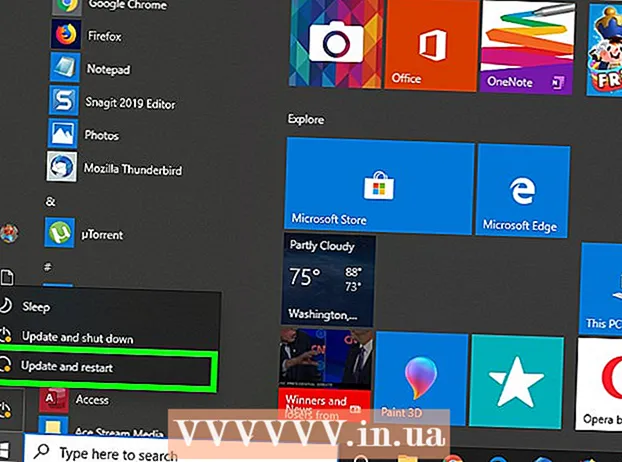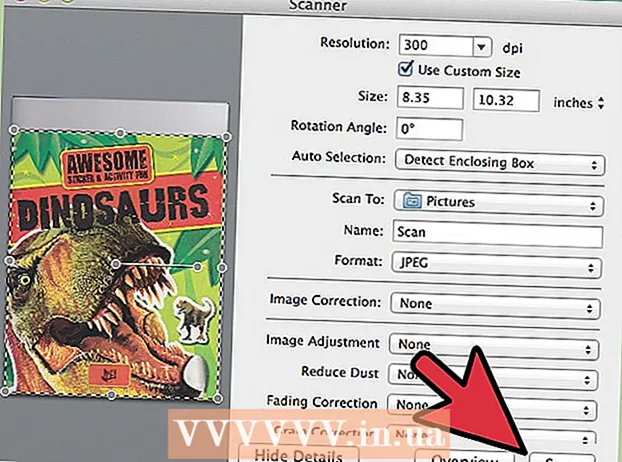লেখক:
Lewis Jackson
সৃষ্টির তারিখ:
8 মে 2021
আপডেটের তারিখ:
1 জুলাই 2024

কন্টেন্ট
এই উইকিহো আপনাকে সেফ মোডে একটি উইন্ডোজ কম্পিউটার কীভাবে শুরু করবেন তা শিখায়, এটি একটি বুটিং বিকল্প যা এটির অপারেশনের জন্য প্রয়োজনীয় ন্যূনতম প্রোগ্রামগুলি লোড করে এবং প্রোগ্রামগুলি শুরু হতে বাধা দেয়। নিরাপদ মোড হ'ল স্বাচ্ছন্দ্যে পরিচালিত কোনও কম্পিউটার অ্যাক্সেস করার একটি নিরাপদ উপায়।
পদক্ষেপ
পদ্ধতি 2 এর 1: উইন্ডোজ 8 এবং 10
কম্পিউটার শুরু করুন। পাওয়ার বোতাম টিপুন। কম্পিউটারটি চলমান থাকলেও সমস্যা থাকলে প্রথমে কম্পিউটারটি বন্ধ করার জন্য পাওয়ার বোতামটি টিপুন এবং ধরে রাখুন।
- আপনি যদি ইতিমধ্যে লগইন হয়ে থাকেন এবং কেবল নিরাপদ মোডে পুনঃসূচনা করতে চান তবে কী টিপে স্টার্ট মেনুটি খুলুন ⊞ জিত বা স্ক্রিনের নীচে বাম কোণে উইন্ডোজ লোগোটি ক্লিক করুন।

শুরু স্ক্রিন ক্লিক করুন। কম্পিউটার বুট হওয়ার পরে (বা এটি আবার চালু), আপনি নীচের বাম কোণে সময় এবং ছবি সহ একটি পর্দা দেখতে পাবেন। স্ক্রিন ক্লিক করার সময়, ব্যবহারকারীর মেনু উপস্থিত হবে।
স্ক্রিনের নীচের ডান কোণায় শীর্ষ থেকে নীচে পর্যন্ত উল্লম্ব কাটা দিয়ে একটি বৃত্ত সহ উত্স আইকনে ক্লিক করুন। একটি মেনু পপ আপ হবে।

চেপে ধরুন Ift শিফ্ট তারপর ক্লিক করুন আবার শুরু (রিবুট করুন) বিকল্প আবার শুরু পপ-আপ মেনুটির শীর্ষে এবং কীটি Ift শিফ্ট কীবোর্ডের বাম দিকে। এটি আপনার কম্পিউটার পুনরায় চালু করবে এবং উন্নত বিকল্প পৃষ্ঠাটি খুলবে।- আপনার ক্লিক করতে হতে পারে যাইহোক পুনরায় চালু করুন (যে কোনও উপায়ে পুনঃসূচনা করুন) ক্লিক করার পরে আবার শুরু। চাবি চেপে ধরুন Ift শিফ্ট সময়।

একটি বিকল্প ক্লিক করুন সমস্যা সমাধান নীল পটভূমি, সাদা পাঠ্য সহ উন্নত বিকল্পগুলির পৃষ্ঠার মাঝখানে (সমস্যা সমাধান)।
একটি বিকল্প ক্লিক করুন উন্নত বিকল্প পৃষ্ঠার নীচের অংশে অবস্থিত.
ক্লিক সূচনার সেটিংস পৃষ্ঠার ডানদিকে (স্টার্টআপ সেটআপ) অপশনগুলির ঠিক নীচে কমান্ড প্রম্পট.
ক্লিক আবার শুরু পর্দার নীচে ডান কোণে। আপনার কম্পিউটার স্টার্টআপ সেটিংস মেনুতে পুনরায় চালু হবে।
নম্বর কী টিপুন 4. উইন্ডোজ স্টার্টআপ সেটিংস পৃষ্ঠায় পুনঃসূচনা করার পরে, নম্বর কী টিপুন 4 বর্তমান বুট বিকল্প হিসাবে নিরাপদ মোড নির্বাচন করতে।
কম্পিউটার বুট আপ শেষ করার জন্য অপেক্ষা করুন। পুনরায় চালু করার পরে কম্পিউটারটি নিরাপদ মোডে থাকবে।
- নিরাপদ মোড থেকে প্রস্থান করতে, আপনার কম্পিউটারটিকে যথারীতি পুনরায় চালু করুন।
পদ্ধতি 2 এর 2: উইন্ডোজ 7
চাবি খোঁজ এফ 8. এই কীটি কীবোর্ডের শীর্ষে রয়েছে। উইন্ডোজ 7 এ নিরাপদ মোড বিকল্পটি অ্যাক্সেস করতে আপনার টিপতে হবে এফ 8 কম্পিউটারটি পুনরায় চালু হওয়ার সময়।
কম্পিউটার শুরু করুন। পাওয়ার বোতাম টিপুন। কম্পিউটারটি চলমান থাকলেও সমস্যা থাকলে প্রথমে কম্পিউটারটি বন্ধ করার জন্য পাওয়ার বোতামটি টিপুন এবং ধরে রাখুন।
- আপনি স্ক্রিনের নীচে বাম কোণে উইন্ডোজ আইকনে ক্লিক করে, পাওয়ার আইকনে ক্লিক করে এবং তারপরে নির্বাচন করে আপনার কম্পিউটার পুনরায় চালু করতে পারেন আবার শুরু.
টিপুন এফ 8 অনেক বার. কম্পিউটার চালু হওয়ার সাথে সাথেই এগিয়ে যান। এটি একটি কালো এবং সাদা ব্যাকগ্রাউন্ড ইন্টারফেসের সাথে বুট মেনু খুলবে।
- আপনাকে চাপতে হবে এফ 8 "উইন্ডোজ শুরু করা" স্ক্রিন প্রদর্শিত হওয়ার আগে।
- চেপে কিছু না হলে এফ 8, আপনার কীটি ধরে রাখতে হবে এফএন একই সাথে এফ 8.
কী টিপুন ↓ "নিরাপদ মোড" নির্বাচন না করা পর্যন্ত। এই কীটি সাধারণত কীবোর্ডের ডানদিকে থাকে। যখন সাদা বারটি "নিরাপদ মোড" বিভাগে চলে আসে, আপনি সঠিক পছন্দটি করেছেন।
টিপুন ↵ প্রবেশ করুন. তারপরে নিরাপদ মোডটিকে রিবুট বিকল্প হিসাবে চিহ্নিত করা হবে এবং প্রক্রিয়াটি অব্যাহত থাকবে।
কম্পিউটার বুট আপ শেষ করার জন্য অপেক্ষা করুন। পুনরায় চালু করার পরে কম্পিউটারটি নিরাপদ মোডে থাকবে।
- নিরাপদ মোড থেকে প্রস্থান করতে, আপনার কম্পিউটারটিকে যথারীতি পুনরায় চালু করুন।
পরামর্শ
- উইন্ডোজ যখন নিরাপদ মোডে শুরু হয়, অপারেটিং সিস্টেমটি কেবলমাত্র সিস্টেমটি পরিচালনা করার জন্য পর্যাপ্ত সফ্টওয়্যার চালায়।
সতর্কতা
- কিছু তৃতীয় পক্ষের প্রোগ্রাম নিরাপদ মোডে কাজ করবে না।